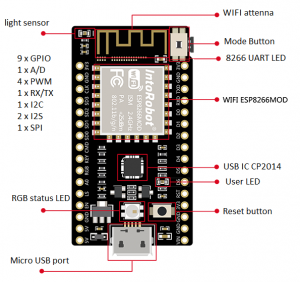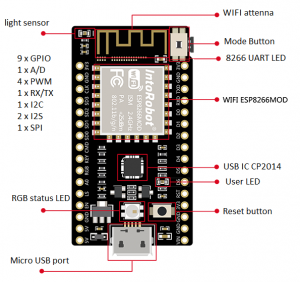
IntoRobot Nut について
IntoRobot Nutは、IoTプロジェクトを開発工作用の小さなオープンソースWi-Fi MCUボードです。使いやすく、パワフル、コスパ高いの特徴があります。IntoRobot Nutには、IntoRobotクラウドと言う無料のクラウドサーバーとアクセスできます。このクラウドサーバーには、WebやローカルIDE環境で遠隔ファームウェアのアップデート、ファームウェアの開発など接続されたプロジェクトを構築するための
素晴らしい機能があります。
仕様:
- CPU ESP8266EX (Tensilica L106 32bit, 80 Mhz/160 Mhz) Wifi機能搭載
- 4 Mb Flash
- 50 Kb RAM
- DC 3.3V 800mA
- Wifi 802.11 B/G/N (2400 Mhz – 2483.5 Mhz)
- 9 x GPIO, 1 x I2C, 1 x SPI, 1 x I2S, 1 x Serial, 4 x PWM, 1 x A/D, 9 x 外部interrupt
クイックスタート ガイド:
Step 1)
電源を入れMicroUSBケーブルとNUTボードに接続し、電源をオンにします。 最初はRGB状態LEDが青色に点灯します
。後ほどLEDが赤く点滅します。点滅ときはNUTボードが設定モードに入ります。設定モードでiOSまたはAndroid
APPを使用してNUTボードをIntoRobotクラウドアカウントに追加して下さい。 次の動画を参照してください。
RGB LED 赤点滅しないの場合、NUTボードをリセット(RSTボダン)して、手で強制的にボードを設定モードにして下さい。Modeボダンを長(3秒以上)押して、 RGB LEDは赤点滅してから、NUTボードは設定モードになります。下記の動画をご覧ください~
Step 2)
下記の文章をご覧ください~
IntoRobotアカウントの登録とAppのインストール
Step 3)
NUTボードとIntoRobot Cloudサーバーを接続する
スマホのIntoRobot APPを開けて、「设备」画面に入って、ログインして、右上の「︙」ボダンをクリックして、「添加设备」ボダンをクリックして下さい。
1)APPは「IntoRobotNUTボードは設定モードですか?」と言うメッセージを表示します。もし、設定モードではない場合設定モード(Step 1をご参照下さい)にして下さい。
2) 確認したら、「下一步(NEXT)」ボダンをクリックして、ルーターのパスワードを入力して下さい。NUTボードとスマホは同じルーターを使用します。
3)「配置(Config)」ボダンをクリックして、システムは自動的にボードを設定します。設定は少し時間が掛かります。
設備を追加完了したら、NUTボードのRGB LEDは白点滅します。 下記の動画をご覧ください~
もし設定が失敗したら、 RGB LEDは赤点滅します。APPで「配置失败」と表示します。再度設定して下さい。
Step 4)
NUTボードをテストする
ディバイス追加が完了したら、IntoRobot APPまたはwebページのcontrol panelページで新しい設備が見えます。 新しいディバイスをクリックして、電球と電源ボダンのような画面が見えます。画面の電源ボダンをクリックして、User LED on NUTボード を制御しできます。上記の動画をご覧ください~